Cisco Business 220 Series 스위치에서 시간 기반 포트 관리 구성
목표
이 문서에서는 Cisco Business 220 Series 스위치에 시간 기반 포트 설정을 구성하는 방법을 보여 줍니다.
소개
Cisco Business 220 Series 스위치의 Time-Based Port Management 기능을 사용하면 설정한 예약 시간에 따라 스위치의 포트 동작을 구성하고 관리할 수 있습니다.여기에는 점보 프레임의 흐름 및 포트 작업이 포함됩니다.
적용 가능한 디바이스 | 소프트웨어 버전
- CBS220 시리즈(데이터시트) | 2.0.0.17
시간 기반 포트 관리 구성
포트 설정
1단계
스위치 웹 기반 유틸리티에 로그인하고 Port Management(포트 관리) > Port Settings(포트 설정)를 선택합니다.

2단계
(선택 사항) Port Settings(포트 설정) 영역에서 Enable(활성화) 확인란을 선택하여 점보 프레임을 확인합니다.이를 통해 포트는 최대 10,000바이트의 패킷을 지원할 수 있으며, 기본 패킷 크기 1,522바이트에 비해 훨씬 큽니다.

3단계
Apply를 클릭합니다.

4단계
구성을 영구적으로 저장하려면 구성 복사/저장 페이지로 이동하거나 페이지 상단에서 저장 아이콘을 클릭합니다.

5단계
Port Setting Table(포트 설정 테이블)에서 수정할 특정 포트의 라디오 버튼을 클릭한 다음 Edit(수정)를 클릭합니다.이 예에서는 포트 GE2가 선택됩니다.

6단계
그러면 Edit Port Settings(포트 설정 수정) 창이 나타납니다.Interface 드롭다운 목록에서 지정된 포트가 5단계에서 선택한 포트인지 확인합니다. 그렇지 않으면 드롭다운 화살표를 클릭하고 올바른 포트를 선택합니다.

7단계
Port Description 필드에 원하는 포트 이름을 입력합니다.이 예에서는 1stPort가 사용됩니다.

8단계
라디오 버튼을 클릭하여 스위치가 리부팅될 때 포트가 작동(작동(작동) 또는 작동 안 함(작동 안 함) 중 어느 것을 선택해야 할지 선택합니다.이 예에서는 Up이 선택됩니다.
Operational Status 영역에는 포트가 현재 작동 중인지 아니면 종료되었는지 표시됩니다.

오류로 인해 포트가 다운된 경우 오류에 대한 설명이 표시됩니다.
9단계
포트가 작동 상태에 있는 시간을 설정하려면 Enable 확인란을 Time Range에서 선택합니다.시간 범위가 구성된 경우 포트가 관리적으로 작동 중인 경우에만 유효합니다.

10단계
Edit(수정) 링크를 클릭하여 Time Range(시간 범위) 페이지로 이동하여 포트에 적용할 시간 범위 프로필을 정의합니다.

Operational Time-Range State 영역에는 시간 범위가 현재 활성 상태인지 비활성 상태인지 여부가 표시됩니다.
그러면 Time Range(시간 범위) 페이지로 이동합니다.
시간 범위
11단계
Time Range Table(시간 범위 테이블)에서 Add(추가) 버튼을 클릭합니다.

시간 범위 추가 창이 나타납니다.
12단계
Time Range Name 필드에 이름 을 입력합니다.이렇게 하면 설정한 시간 범위를 쉽게 식별할 수 있습니다.이 예에서는 PortUp이 사용됩니다.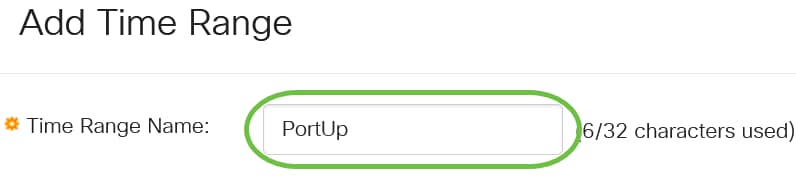
13단계
절대 시작 시간에 대한 라디오 버튼을 클릭합니다.옵션은 다음과 같습니다.
- 즉시 - 이 옵션은 설정된 시간 범위를 즉시 적용합니다.
- Date(날짜) - 이 옵션을 사용하면 연도, 월 및 일과 정확한 시간 및 분을 선택하여 시작 시간 범위의 특정 시간을 설정할 수 있습니다.

이 예에서는 Immediate가 선택됩니다.이것이 기본 설정입니다.
14단계
절대 종료 시간에 대한 라디오 버튼을 클릭합니다.옵션은 다음과 같습니다.
- Infinite - 이 옵션은 항상 적용할 시간 범위를 설정합니다.
- Date(날짜) - 이 옵션을 사용하면 연도, 월 및 일과 정확한 시간 및 분을 선택하여 종료 시간 범위에 대한 특정 시간을 설정할 수 있습니다.

이 예에서는 Infinite가 선택됩니다.이것이 기본 설정입니다.
15단계
Apply를 클릭합니다.

16단계
구성을 영구적으로 저장하려면 구성 복사/저장 페이지로 이동하거나 페이지 상단에서 저장 아이콘을 클릭합니다.

17단계
포트 관리 아래의 포트 설정 창으로 돌아갑니다.

18단계
이전에 선택한 포트를 클릭하고 Edit 버튼을 클릭하여 Edit Port Settings 창으로 돌아갑니다.

19단계
(선택 사항) 자동 협상에 대해 사용가능 체크박스를 선택합니다.이렇게 하면 포트가 전송 속도, 이중 모드 및 흐름 제어 기능을 다른 디바이스에 알릴 수 있습니다.

운영 자동 협상 영역에는 포트의 현재 자동 협상 상태가 표시됩니다.
20단계
(선택 사항) Administrative Port Speed(관리 포트 속도)의 라디오 버튼을 클릭하여 포트 유형에 따라 포트의 속도 설정을 선택합니다.옵션은 다음과 같습니다.
- 1,000만
- 1억 달러
- 1억
관리 포트 속도는 자동 협상이 활성화되지 않은 경우에만 구성할 수 있습니다.이 예에서는 100M을 선택합니다.

Operational Port Speed(운영 포트 속도) 영역에는 협상의 결과인 현재 포트 속도가 표시됩니다.
21단계
관리 이중 모드의 라디오 버튼을 클릭합니다.옵션은 다음과 같습니다.
- Full(전체) - 이 기능을 사용하면 인터페이스가 스위치와 클라이언트 간의 전송을 동시에 두 방향으로 지원할 수 있습니다.
- Half(절반) - 인터페이스가 한 번에 한 방향으로만 스위치와 클라이언트 간의 전송을 지원할 수 있습니다.
관리 포트 속도는 자동 협상이 활성화되지 않은 경우에만 구성할 수 있습니다.이 예에서는 Full(전체)이 선택됩니다.

Operational Duplex Mode(운영 듀플렉스 모드) 영역에는 협상의 결과인 현재 듀플렉스 모드가 표시됩니다.
22단계
Auto Advertisement speed(자동 광고 속도)의 라디오 버튼을 클릭하여 포트에서 알릴 광고 기능을 선택합니다.옵션은 다음과 같습니다.
- 모든 속도
- 1,000만
- 1억 달러
- 1억
- 10M/100M
- 10G

모든 옵션이 모든 장치에 관련되지는 않습니다.이 예에서는 모든 속도가 선택됩니다.이것이 기본 설정입니다.
23단계
Auto Advertisement Duplex(자동 알림 이중)의 라디오 버튼을 클릭하여 포트에서 알릴 듀플렉스 모드를 선택합니다.옵션은 다음과 같습니다.
- All Duplex - All Duplex 모드를 사용할 수 있습니다.
- Full(전체) - 이 기능을 사용하면 인터페이스가 스위치와 클라이언트 간의 전송을 동시에 두 방향으로 지원할 수 있습니다.
- Half(절반) - 인터페이스가 한 번에 한 방향으로만 스위치와 클라이언트 간의 전송을 지원할 수 있습니다.
이 예에서는 Full(전체)이 선택됩니다.

Operational Advertisement(운영 알림) 영역에는 협상 프로세스를 시작하기 위해 현재 포트 네이버에 게재된 기능이 표시됩니다.
24단계
(선택 사항) 포트가 혼잡할 때 패킷 수신 속도를 늦추려면 포트(반이중 모드와 함께 사용)에서 Back Pressure 모드를 선택합니다.이 옵션을 선택하면 원격 포트가 비활성화되므로 신호를 교란하여 패킷을 전송할 수 없습니다.

25단계
(선택 사항) 포트의 Flow Control(플로우 제어)에 대한 라디오 버튼을 클릭합니다.옵션은 다음과 같습니다.
- Enable(활성화) - 802.3X에서 흐름 제어를 활성화합니다.
- Disable(비활성화) - 802.3X에서 흐름 제어를 비활성화합니다.
- Auto-Negotiation(자동 협상) - 포트에서 흐름 제어 자동 협상을 활성화합니다(전이중 모드에서만).
Current Flow Control(현재 흐름 제어) 영역에는 802.3X 흐름 제어의 현재 상태가 표시됩니다.

이 예에서는 자동 협상이 선택됩니다.
26단계
(선택 사항) Protected Port(보호된 포트) 필드에서 Enable(활성화)을 선택하여 이 포트를 보호된 포트로 만듭니다.
보호된 포트는 PVE(Private VLAN Edge)라고도 합니다. 보호 포트의 기능은 다음과 같습니다.
- Protected Ports는 인터페이스 간에 레이어 2 격리를 제공합니다.
- 보호된 포트에서 수신된 패킷은 보호되지 않는 이그레스 포트에만 전달할 수 있습니다.
- 포트 보호는 VLAN 멤버십 대상이 아닙니다.보호되는 포트에 연결된 디바이스는 동일한 VLAN의 멤버인 경우에도 서로 통신할 수 없습니다.
- 포트와 LAG는 모두 보호되거나 보호되지 않는 것으로 정의할 수 있습니다.

27단계
Apply를 클릭합니다.
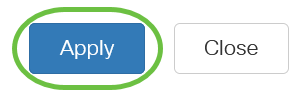
28단계
구성을 영구적으로 저장하려면 구성 복사/저장 페이지로 이동하거나 페이지 상단에서 저장 아이콘을 클릭합니다.

결론
이제 Cisco Business 220 스위치에 시간 기반 포트 관리를 성공적으로 구성했습니다.
자세한 컨피그레이션은 Cisco Business 220 Series 스위치 관리 가이드를 참조하십시오.
 피드백
피드백